Word 2013에서 문서 가독성 통계를 보는 방법
작성하는 문서의 가독성을 평가하기가 어려운 경우가 많습니다. 이 문서의 단어는 생각에서 나온 것이므로 일반적으로 자신의 작업을 교정 할 때 의미가 있습니다. 그러나 다른 사람들은 자신이 의미하는 바를 이해하기 어려울 수 있으므로 Word 2013의 문서에 대한 가독성 통계를 제공 할 수있는 독립적 인 도구를 사용하는 것이 좋습니다.
아래 자습서는 Word 2013 맞춤법 및 문법 검사기에서 가독성 통계 옵션을 활성화하는 데 도움이됩니다. 검사기가 실행되면이 가독성 스캐너의 결과가 창에 표시됩니다.
Microsoft Word에서 문서의 가독성 통계를 보는 방법
이 문서의 단계는 Microsoft Word 2013을 염두에두고 작성되었습니다. 이 자습서를 사용하면 맞춤법 및 문법 검사를 실행할 때 Word 2013의 문서에 대한 가독성 통계를 표시 할 수 있습니다.
1 단계 : Word 2013에서 문서를 엽니 다.
2 단계 : 창의 왼쪽 상단에있는 파일 탭을 클릭하십시오.
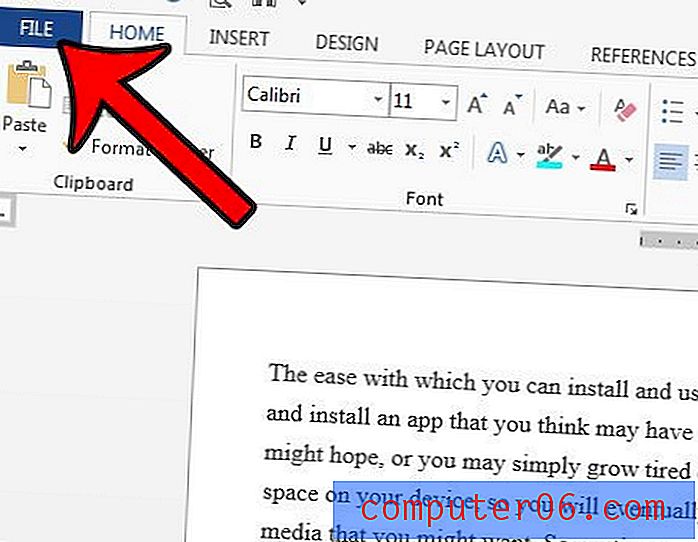
3 단계 : 창의 왼쪽에있는 열 맨 아래에있는 옵션 단추를 클릭하십시오.
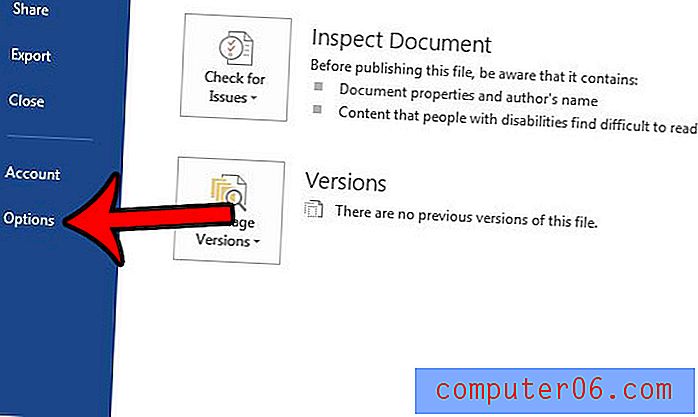
4 단계 : Word 옵션 창의 왼쪽 열에서 교정 탭을 클릭하십시오.
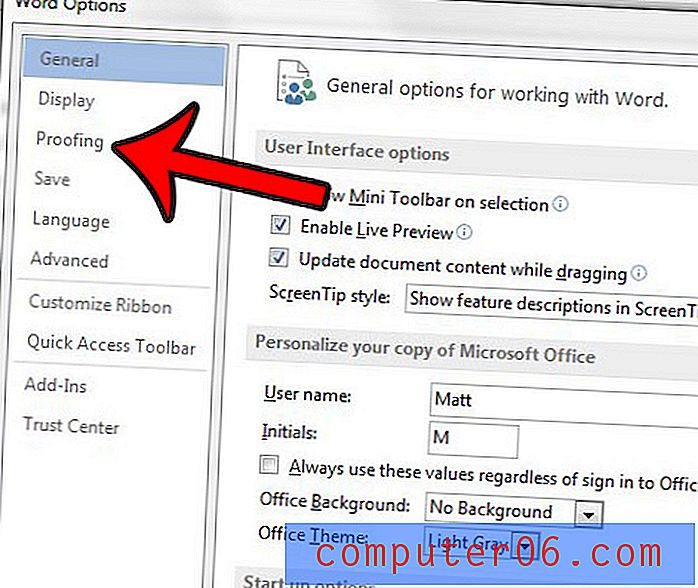
5 단계 : Word의 맞춤법 및 문법을 수정하는 경우 섹션 에서 가독성 통계 표시 왼쪽의 확인란을 선택합니다. 그런 다음 창 하단의 확인 버튼을 클릭하여 변경 사항을 저장하고 적용 할 수 있습니다.
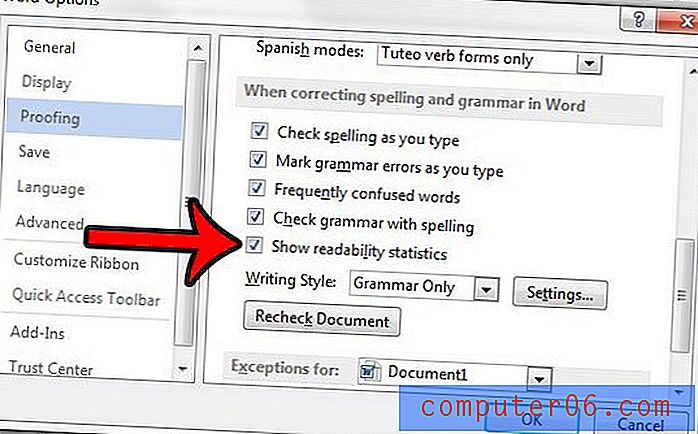
이제 검토 탭에서 맞춤법 및 문법 검사를 실행하면 보고서에 가독성 섹션이 표시됩니다. 아래 화면과 같습니다.
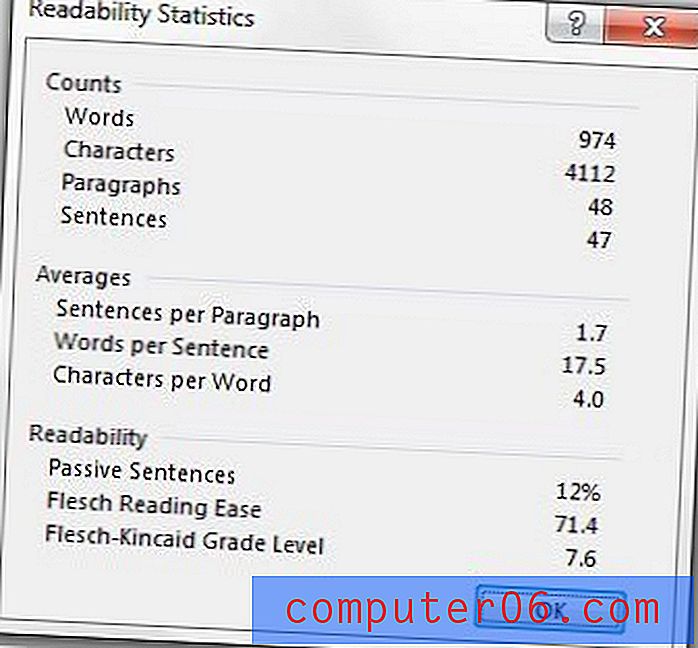
이 변경 사항은 Microsoft Word 2013 프로그램 전체에 적용됩니다. 즉, 맞춤법 및 문법 검사를 실행할 때마다 모든 문서에 대한 가독성 통계가 표시됩니다. 나중에이 옵션을 끄려면이 단계를 다시 수행하여 위의 5 단계 에서 상자를 선택 취소하십시오.
검사기에 추가 된 가독성 통계는 다음과 같습니다.
- 수동 문장 – 문서에서 수동적 인 문장의 백분율입니다.
- Flesch Reading Ease – 1 – 100의 점수로 독자가 문서를 쉽게 읽을 수 있음을 나타냅니다. 점수가 높을수록 좋습니다.
- Flesch Kincaid 학년 수준 – 이것은 독자가 문서를 이해하는 데 필요한 학년 수준의 읽기 능력입니다.
Flesch-Kincaid 가독성 통계에 대한 자세한 내용은 여기를 참조하십시오.
Word 2013 맞춤법 및 문법 검사를 할 수있는 또 다른 일반적인 변경 사항은 수동 음성 검사기를 포함하는 것입니다. 이 문서에서는 Word 2013에서 해당 옵션을 활성화하는 방법을 설명합니다.



